显示器无法开机的常见原因及解决办法
时间:2025-08-12 19:09:36 113浏览 收藏
显示器开不了机?别慌!本文为你深度解析显示器无法启动的常见原因及解决方法,助你快速排查故障,恢复正常使用。首先,检查电源连接,确保电源线无松动或损坏,并确认显示器电源开关已开启。其次,排查信号传输问题,检查HDMI、DP、VGA等连接线是否插紧,输入源设置是否正确。此外,显卡驱动异常也可能导致显示器无法启动,建议使用“驱动人生”等工具更新显卡驱动。若以上方法无效,则可能是主机硬件故障或显示器内部故障,建议寻求专业维修。本文将详细指导你一步步排除故障,让你的显示器重焕生机!
电脑显示器无法启动是许多用户在日常使用中经常遇到的困扰。面对显示器无法点亮的情况,我们应保持冷静,逐步排查潜在故障。本文将围绕几个常见故障点,分析显示器无法开启的原因,并提供对应的解决办法。

一、电源连接异常
电源问题是导致显示器无法开机的首要因素。首先确认显示器是否已正确插入电源插座,同时检查电源线是否存在松动或破损。建议测试电源线和插座是否正常,可尝试更换线材或换用其他插座进行验证。

此外,部分显示器配备独立的电源开关,需确认该开关是否已开启。有时电源指示灯不亮,实际只是因为开关未打开,容易误判为设备故障。
二、信号传输问题
若电源供应正常,下一步应排查信号输入是否正常。
1. 检查连接线状态:确认连接主机与显示器的视频线(如HDMI、DP、VGA等)是否插紧,线材有无折损,接口是否氧化或接触不良。这些问题可能导致显示器无任何显示。
2. 核对输入源设置:多接口显示器通常支持多种输入模式,若未切换至当前使用的信号源,屏幕可能显示“无信号”或黑屏。进入显示器菜单,确保输入源选择正确。
3. 更换线材或测试其他设备:若仍无法解决,建议更换信号线,或将主机连接至另一台显示器,判断问题出在主机还是显示器本身。
三、显卡驱动异常
显卡驱动异常也是导致显示异常的重要原因。驱动版本过旧、损坏或不兼容,可能导致黑屏、闪屏或无法输出画面。可通过“设备管理器”查看显卡状态,或使用系统更新功能检查驱动更新。若发现驱动落后,推荐使用“驱动人生”等工具获取最新版本。
1. 启动驱动人生,点击“立即扫描”,系统将自动检测驱动是否存在缺失或更新需求。
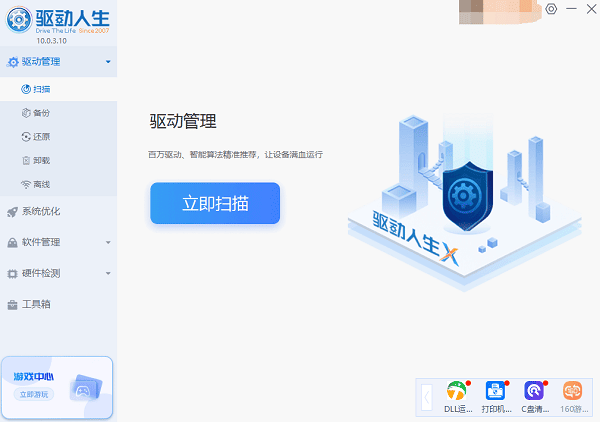
2. 定位到显卡驱动,点击“升级驱动”,软件将自动下载并完成安装。
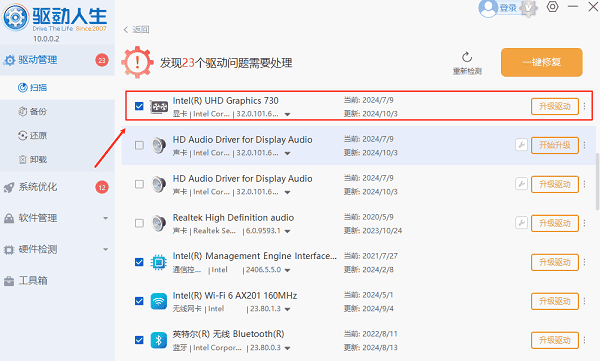
四、主机硬件故障
当电源和信号线均无问题时,可能是主机内部硬件出现故障,影响视频输出。
1. 显卡接触不良或损坏:检查显卡是否牢固插入主板插槽,必要时可拔下重新安装。若显卡已损坏,尝试更换新卡测试。

2. 主板故障:除显卡外,主板上的其他元件异常也可能导致无法显示。此类问题较为复杂,建议送至专业维修点进行全面检测。
五、显示器内部故障
若上述环节均已排除,问题可能源于显示器自身。其内部的电源板、液晶屏、背光模块等组件均可能出现故障。
1. 背光系统损坏:若背光灯失效,屏幕呈现全黑,但电源灯仍亮。此时可用强光照射屏幕,观察是否有极 faint 的图像显现,以判断背光是否工作。
2. 内部电路故障:显示器电源板或驱动板损坏时,通常无法自行修复,建议联系售后服务或专业维修人员处理。
以上就是《显示器无法开机的常见原因及解决办法》的详细内容,更多关于的资料请关注golang学习网公众号!
-
501 收藏
-
501 收藏
-
501 收藏
-
501 收藏
-
501 收藏
-
496 收藏
-
242 收藏
-
421 收藏
-
201 收藏
-
413 收藏
-
238 收藏
-
206 收藏
-
404 收藏
-
199 收藏
-
499 收藏
-
342 收藏
-
349 收藏
-

- 前端进阶之JavaScript设计模式
- 设计模式是开发人员在软件开发过程中面临一般问题时的解决方案,代表了最佳的实践。本课程的主打内容包括JS常见设计模式以及具体应用场景,打造一站式知识长龙服务,适合有JS基础的同学学习。
- 立即学习 543次学习
-

- GO语言核心编程课程
- 本课程采用真实案例,全面具体可落地,从理论到实践,一步一步将GO核心编程技术、编程思想、底层实现融会贯通,使学习者贴近时代脉搏,做IT互联网时代的弄潮儿。
- 立即学习 516次学习
-

- 简单聊聊mysql8与网络通信
- 如有问题加微信:Le-studyg;在课程中,我们将首先介绍MySQL8的新特性,包括性能优化、安全增强、新数据类型等,帮助学生快速熟悉MySQL8的最新功能。接着,我们将深入解析MySQL的网络通信机制,包括协议、连接管理、数据传输等,让
- 立即学习 500次学习
-

- JavaScript正则表达式基础与实战
- 在任何一门编程语言中,正则表达式,都是一项重要的知识,它提供了高效的字符串匹配与捕获机制,可以极大的简化程序设计。
- 立即学习 487次学习
-

- 从零制作响应式网站—Grid布局
- 本系列教程将展示从零制作一个假想的网络科技公司官网,分为导航,轮播,关于我们,成功案例,服务流程,团队介绍,数据部分,公司动态,底部信息等内容区块。网站整体采用CSSGrid布局,支持响应式,有流畅过渡和展现动画。
- 立即学习 485次学习
